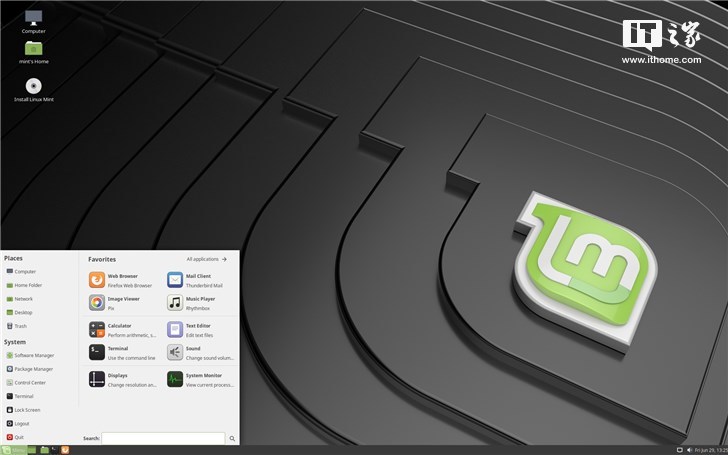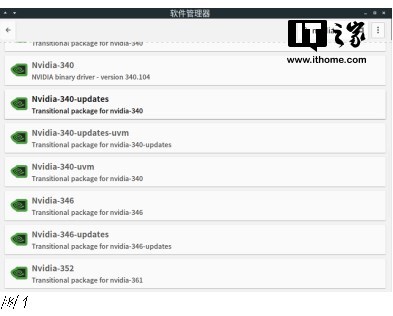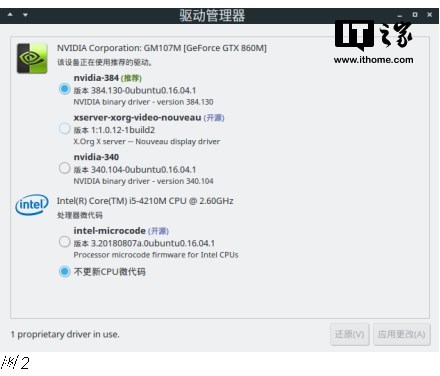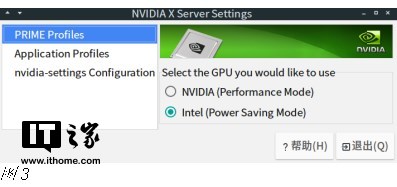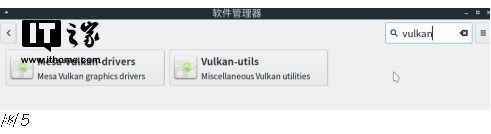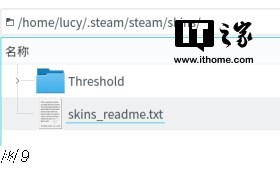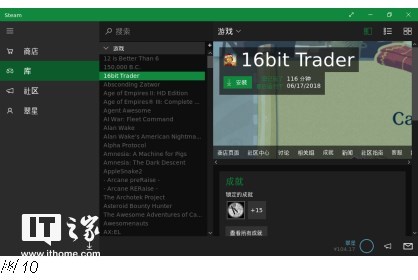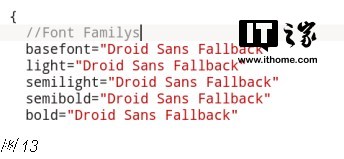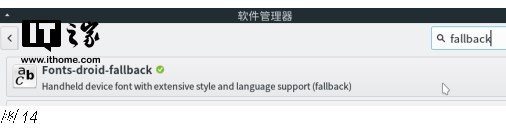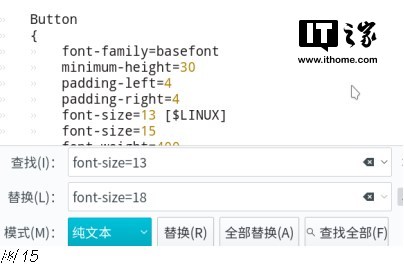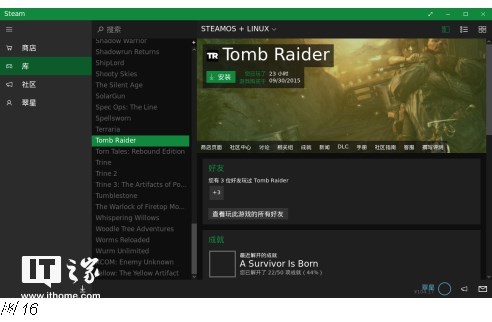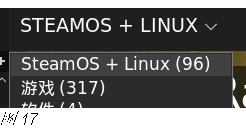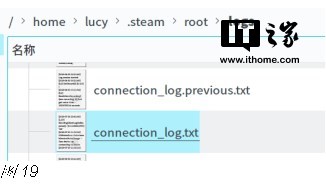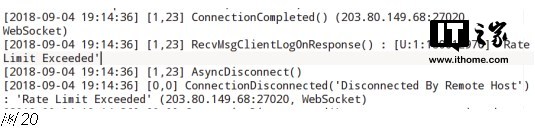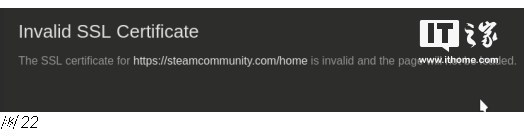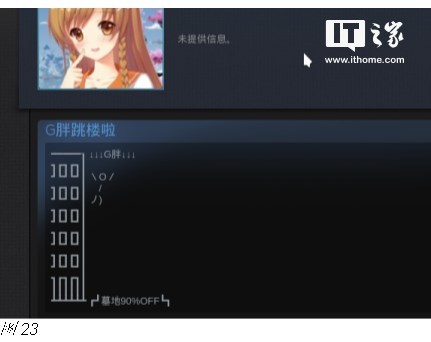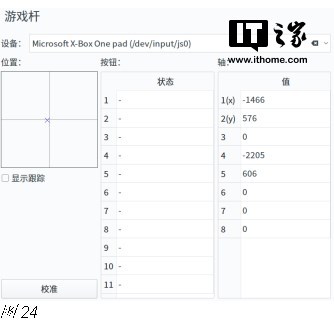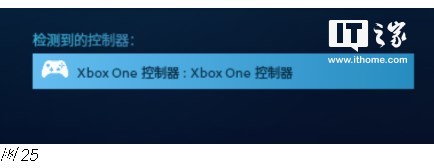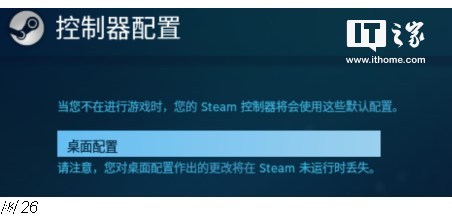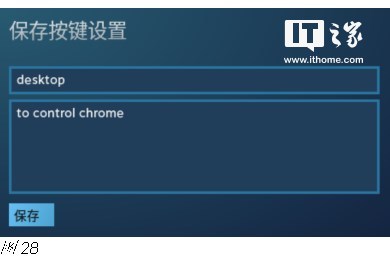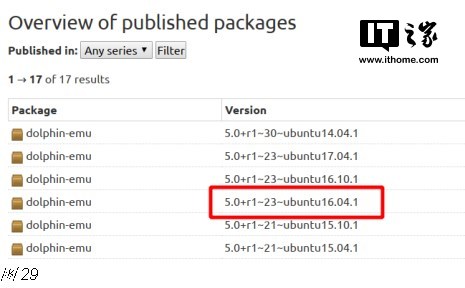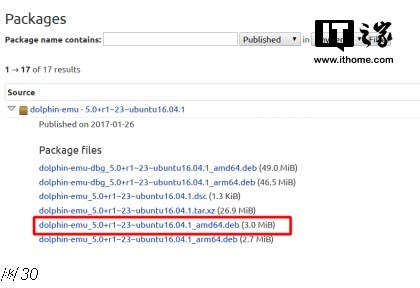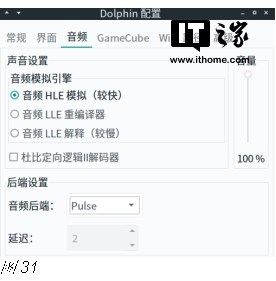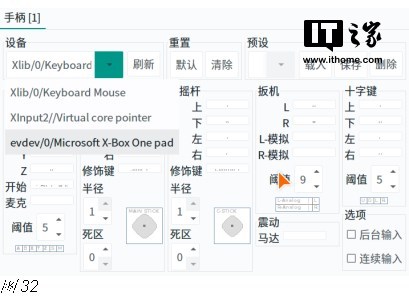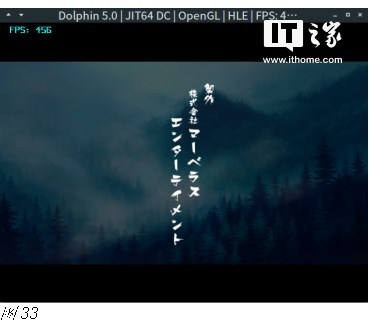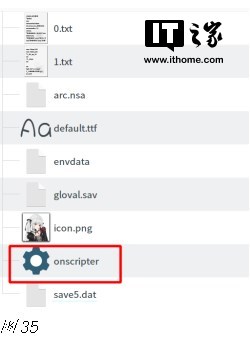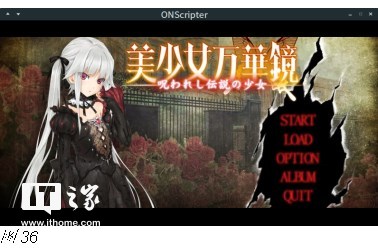|
提要:如果你和我一樣,對命令行一竅不通、英語只有中學水平、鍵盤只會二指禪,但對Linux很感興趣,在網上大部分教程都是各種命令的情況下,該怎么愉快使用Linux呢?本期主要講怎么打游戲。在此期間,你不會看見任何命令——點兩下鼠標就能做到的事,為什么要用命令呢?系統是Linux mint 18.3 kde amd64。
1、顯卡驅動 經常有勇士跑到NVIDIA官網去下載最新的顯卡驅動,這種操作是不可取的。為了能正確安裝,請使用商店里的驅動。在商店里搜索“NVIDIA”,可以找到許多不同版本的驅動(圖1)。
如果你不知道應該安裝哪一個,可以看看系統推薦。 在開始菜單中搜索“drive”,打開“驅動管理器”,Ubuntu好像叫“附加驅動”(圖2)。按照系統推薦,我選擇“384”,點擊下面的應用按鈕就會自動安裝。
注意下面還有個Intel的微代碼,是用來修復處理器漏洞的,版本是20180807,看來就是那個降低cpu性能的補丁,想來想去還是不要安裝了。 重啟后開始菜單里多了個顯卡設置程序,打開后可以切換顯卡(圖3)。
每次切換顯卡必須注銷并重新登錄。建議不玩游戲的時候使用Intel,畢竟NVIDIA太熱了。切換到獨顯之后可以設置抗鋸齒、各向異性、性能模式等,但畫質選項還是太少了(圖4)。
2、安裝vulkan 不要嘗試按照網上的長篇大論來安裝vulkan,這也是不可取的。在商店搜索“vulkan”即可,你會看到兩個結果,安裝“vulkan-utils”,不要安裝“mesa-xxx”。
安裝完畢后就可以試著跑個分(不代表游戲性能)。 切換到獨顯,注銷并重新登錄,這時候才能正常使用vulkan。雖然我說過不會出現命令,但如果你一定要測試一下vulkan能不能用的話,請按照下圖操作(圖6)。
3、讓steam適用于高分屏 同樣在商店也能安裝steam,但仔細觀察就能發現那個是32位的,而官網下載的是64位,所以我選擇從官網下載deb。按照第二期說的方法來安裝。 打開steam(圖7)。字又小又瞎眼,特別是這個“社”,已經明顯不是中國字了吧。
為什么會變成這樣呢?明明已經換了好看的主題,明明已經用了好看的字體。得到的,本該是更加好看才對,但是為什么,會變成這樣呢? 只能換皮了。先在網上下載一個皮膚。打開文件管理器,查看主文件夾的隱藏文件(圖8)。
找到steam/skins文件夾,把皮膚扔進去(圖9)。
在steam設置中更換皮膚,重啟(圖10)。
接下來就要修改字體了。準備好記事本,打開皮膚文件夾,按下圖的路徑打開steam.styles(圖11)。
開頭就看到了字體(圖12)。這就是萬惡之源。
全都換成經典中文字體“droid sans fallback”(圖13)。
然而尷尬的是系統中并沒有這個字體。不過不要慌,安裝字體只需10秒,應用商店搜索“fallback”(圖14),安裝。
接著往下看,找到字號。使用替換功能把所有13和15號字(可能還有10號)增大到18號(圖15)。
保存。重啟steam(圖16)。這下舒服多了。
然而三百個游戲中只有一百個能在Ubuntu上玩(圖17)。
4、解決網絡問題 剛好今天就遇見了這個問題——無法登陸(圖18)。
為了搞清楚到底是誰的錯,我在steam目錄中一番搜尋,找到了連接日志(圖19)。
用記事本打開,拉到最后(圖20)。雖然不是很懂,看來原因就是這個“Rate Limit Exceeded”。
使用網絡翻譯總算是明白了(圖21)。看來不是我的錯,也不是網絡的錯,是服務器的錯。
既然知道了原因,那就對癥下藥,不就是擠服務器嗎?太簡單了,點了大概20次重試之后就進去了。 另一個問題就是社區買卡的時候總是顯示奇怪的代碼(圖22)。根據翻譯,這是網速太差的意思。
上一期的最后說到了網游加速器,正好用在這個地方,嘗試后成功連接(圖23)。
5、使用手柄 首先插入手柄,按下那個發光的鍵彈出了steam,看來已經有了驅動了。在開始菜單搜索“stick”,打開“游戲桿”(圖24)。
如果你的系統不能識別xbox手柄,可以嘗試在商店里搜索“xbox”,安裝“xboxdrv”,不過看評論這玩意可夠嗆。 進入steam大屏幕模式,手柄識別為“xbox one控制器”(圖25)。
接下來要為手柄配置桌面鍵鼠控制,目標是能用手柄操作chrome和媒體播放器,這套配置會在電腦桌面生效,代替鍵盤和鼠標,非常適合躺在床上玩電腦。打開“控制器-桌面配置”(圖26)。
具體方案如下(圖27)。上一期提到如何自定義全局快捷鍵,配合這里的按鍵映射可以實現各種功能。在chrome上使用時非常順手,基本可以放棄鍵鼠,就是虛擬鍵盤打字太惡心了。
選擇下面的“導出”,保存配置(圖28)。
6、模擬器 這幾天突然想起大學時玩過的《朧村正》,真是個好游戲。為了重溫這款游戲,我決定安裝wii模擬器。 應用商店搜索“wii”,或者點擊“分類-游戲-模擬器”,總之找到“dolphin”。但根據下方的評論,新版本比這個高到天上去了。那我們就去找新版本。 在官網得知Ubuntu需要使用“ppa:dolphin-emu / ppa”這種東西來安裝。現在我們就來談談怎么從ppa下載deb。 已知軟件名稱“dolphin-emu”,版本“5.0”,系統“Ubuntu16.04”。 打開Ubuntu ppa主頁,搜索“dolphin-emu”,很快就找到了目標(圖29)。
點擊右邊的View package details,找到正確的軟件包,點擊下載(圖30)。為了方便截圖,網頁被刪除了一部分。
之后就可以安裝了。打開模擬器,在設置里把音頻的“alsa”改成“pulse”,不然別的程序就不出聲了(圖31)。
打開控制器設置,選擇xbox手柄,配置好按鍵(圖32)。
接著測試一下幀數。確實比當年強了一倍(圖33)。
白雞聲音真好聽,當年澤城美雪還沒結婚(圖34)。
在Ubuntu中常用的模擬器有這些: dos:dosbox nds:desmume gba:vgba ps:pcsxr ps2:pcsx2 ps3:rpcs3(不完善) psp:ppsspp sfc:snes9x wii:dolphin-emu 安卓:genymotion(收費) 好東西就要分享,這是下載地址。 7、galgame 真正的紳士應該已經注意到上面的鏈接里包含了ons模擬器,其中有個ons_linux.zip,把壓縮包里的文件解壓到游戲目錄(圖35)。
雙擊運行紅框里的程序(圖36)。如果沒反應,請按壓縮包里的“依賴.txt”操作。
雖然商店里確實有oner,但無法顯示中文,所以在網上找了個。然而編譯者把自己的名字加在了標題欄上,名字還很中二。我想問問有哪位大佬會編譯一個新的嗎? 下期預告:百度網盤怎么能這么慢?我能用idm嗎?有什么bt客戶端嗎? 我是好人,我能做種嗎?我是紳士,我能求種嗎? 《學院:不懂命令行怎么玩Linux(一)雙系統安裝》 《學院:不懂命令行怎么玩Linux(二)安裝軟件篇》 《學院:不懂命令行怎么玩Linux(三)自動化配置篇》 《學院:不懂命令行怎么玩Linux(四)玩游戲篇》 《學院:不懂命令行怎么玩Linux(五)下載篇》 |
- 關注天氣:
搜索